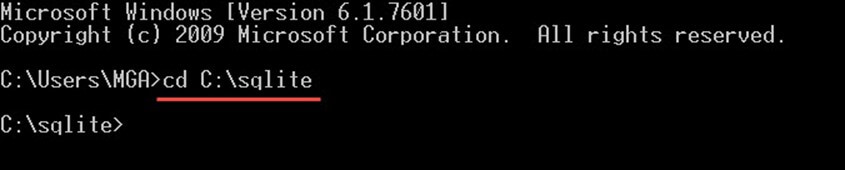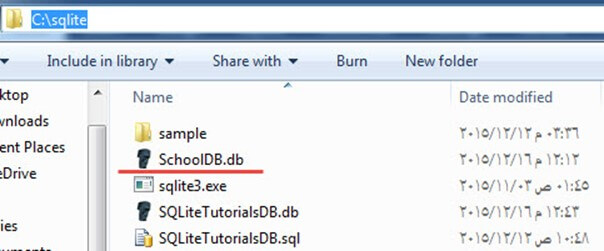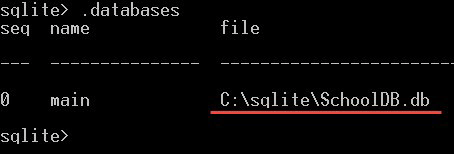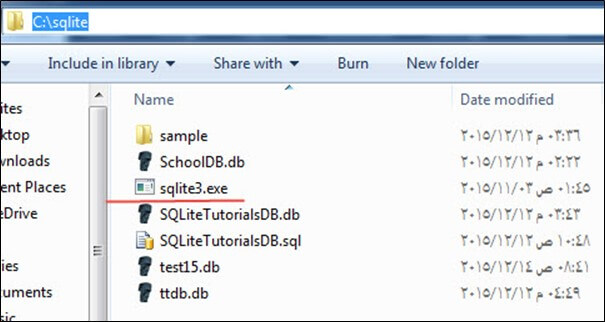Базы данных SQLite очень легкие. В отличие от других систем баз данных, здесь нет конфигурации, требуется установка, чтобы начать работать с базой данных SQLite.
Вам нужна библиотека SQLite размером менее 500 КБ. Мы сразу же начнем работать с базами данных и таблицами SQLite.
В этом уроке вы узнаете
- СОЗДАТЬ БД
- База данных SQLite CREATE в определенном месте с помощью Open
- Создайте базу данных и заполните ее таблицами из файла.
- Резервное копирование и база данных
- Удалить базу данных
База данных SQLite CREATE
В отличие от других систем управления базами данных, в SQLite нет команды CREATE DATABASE. В SQLite вот как вы можете создать новую базу данных:
- Откройте средство командной строки Windows (cmd.exe) с самого начала, введите «cmd» и откройте его.
- «CMD» откроется в папке пользователя по умолчанию, на моей машине, это «C: \ Users \ MGA»:
- Из руководства по установке и пакетам вы должны были создать папку SQLite в каталоге «C» и скопировать в нее файл sqlite3.exe.
- После этого мы должны перейти туда, где расположен файл sqlite3.exe, с помощью следующей команды:
- Ниже приведен основной синтаксис команды sqlite3 для создания базы данных.
sqlite3 SchoolDB.db
- Это создаст новую базу данных с именем « SchoolDB.db» в том же каталоге, куда вы скопировали файл .exe.
- Если вы перейдете в каталог: «c: \ sqlite», вы обнаружите, что файл «SchoolDB.db» создан как следующий снимок экрана:
- Вы можете убедиться, что база данных создана, написав следующую команду:
.databases
Это даст вам список созданных баз данных, и вы должны увидеть новую базу данных « SchoolDB.db», указанную там:
База данных SQLite CREATE в определенном месте с помощью Open
Если вы хотите создать файл базы данных в определенном месте, а не в том же месте, где расположен файл sqlite3.exe, вы можете сделать это:
- Перейдите вручную в папку, где находится sqlite3.exe «C: \ sqlite».
- Дважды щелкните файл sqlite3.exe, чтобы открыть командную строку.
- Запустите следующую команду:
.open c:/users/mga/desktop/SchoolDB.db
- Это создаст новую базу данных с именем «SchoolDB.db» и сохранит файл базы данных в указанном месте.
Обратите внимание, что эта же команда будет использоваться для открытия файла базы данных, если файл базы данных уже создан. Поэтому, если вы снова напишите ту же самую команду, вы откроете саму базу данных:
.open c:/users/mga/desktop/SchoolDB.db
SQLite проверит имя файла «SchoolDB.db» , находится ли он в том же месте или нет. Если файл существует, он откроется. В противном случае будет создана новая база данных с тем же именем файла, указанным в указанном месте.
SQLite создает базу данных и заполняет ее таблицами из файла.
Если у вас есть файл .SQL, содержащий схему таблиц, и вы хотите создать новую базу данных с теми же таблицами из этого файла, в следующем примере мы объясним, как это сделать.
Пример:
В следующем примере мы создадим образец базы данных. Мы будем использовать этот пример базы данных в учебниках по SQLite с именем «SQLiteTutorialsDB» и заполнять его таблицами. Следующим образом:
- Откройте текстовый файл и вставьте в него следующие команды:
CREATE TABLE [Departments] ( [DepartmentId] INTEGER NOT NULL PRIMARY KEY, [DepartmentName] NVARCHAR(50) NOT NULL ); CREATE TABLE [Students] ( [StudentId] INTEGER PRIMARY KEY NOT NULL, [StudentName] NVARCHAR(50) NOT NULL, [DepartmentId] INTEGER NULL, [DateOfBirth] DATE NULL ); CREATE TABLE [Subjects] ( [SubjectId] INTEGER NOT NULL PRIMARY KEY, [SubjectName] NVARCHAR(50) NOT NULL ); CREATE TABLE [Marks] ( [StudentId] INTEGER NOT NULL, [SubjectId] INTEGER NOT NULL, [Mark] INTEGER NULL );
Код выше создаст четыре таблицы следующим образом:
- Таблица «Отделы» со следующими столбцами:
- « DepartmentId » — целое число, обозначающее идентификатор отдела, и оно объявляется как ПЕРВИЧНЫЙ КЛЮЧ (объясняется позже в разделе «Ограничения столбцов»).
- « DepartmentName » — строковое имя для отдела, и оно не допускает нулевых значений с использованием ограничения NOT NULL.
- Таблица « Студенты » со следующими столбцами:
- « StudentId » — целое число, и оно объявлено как ПЕРВИЧНЫЙ КЛЮЧ.
- « StudentName » — имя студента, и оно не допускает нулевого значения с использованием ограничения NOT NULL.
- « Идентификатор отдела » Целое число, которое относится к идентификатору отдела к столбцу идентификатора отдела в таблице отделов.
- « DateOfBirth » Дата рождения ученика.
- Таблица « Темы » со следующими столбцами:
- « SubjectId » целое число, и оно объявлено как ПЕРВИЧНЫЙ КЛЮЧ.
- « SubjectName » строковое значение, и оно не допускает нулевых значений.
- Таблица «Отмечает» со следующими столбцами:
- Целое число « StudentId » обозначает идентификатор студента.
- Целое число « SubjectId » обозначает идентификатор субъекта.
- « Отметить » отметку, полученную студентом по определенному предмету, также является целым числом, и оно допускает нулевые значения.
- Сохраните файл в SQLite как «SQLiteTutorialsDB.sql» в том же месте, где находится sqlite3.exe.
- Откройте cmd.exe и перейдите в каталог, где находится sqlite3.exe.
- Напишите следующую команду:
sqlite3 SQLiteTutorialsDB.db < SQLiteTutorialsDB.sql
- Затем следует создать новую базу данных «SQLiteTutorialsDB» , и файл «SQLiteTutorialsDB.db» будет находиться в том же каталоге. Следующим образом:
- Вы можете убедиться, что эта таблица создана, открыв только что созданную базу данных:
.open SQLiteTutorialsDB.db
- Затем напишите следующую команду:
.tables
- Эта команда выдаст вам список таблиц в « SQLiteTutorialsDB », и вы увидите четыре таблицы, которые мы только что создали:
SQLite Backup & Database
Чтобы создать резервную копию базы данных, вы должны сначала открыть эту базу данных следующим образом:
- Перейдите в папку « C: \ sqlite» , затем дважды щелкните файл sqlite3.exe, чтобы открыть его.
- Откройте базу данных, используя следующий запрос
.open c:/sqlite/sample/SchoolDB.db
эта команда откроет базу данных, которая находится в следующем каталоге «c: / sqlite / sample /»
- Если он находится в том же каталоге, где находится файл sqlite3.exe, вам не нужно указывать расположение, например:
.open SchoolDB.db
- Затем для резервного копирования базы данных напишите следующую команду:
- Это создаст резервную копию всей базы данных в новый файл «SchoolDB.db» в том же каталоге:
.backup SchoolDB.db
- Если вы не видите ошибок после выполнения этой команды, это означает, что резервная копия создана успешно.
SQLite Drop Database
В отличие от других систем управления базами данных, в SQLite нет команды DROP DATABASE. Если вы хотите удалить базу данных, все, что вам нужно сделать, это удалить файл базы данных.
Ноты:
- Вы не можете создать две базы данных в одном месте с одинаковым именем, имя базы данных уникально в одном каталоге.
- Имена баз данных нечувствительны к регистру.
- Для создания баз данных не требуется никаких привилегий.